win7系統磁盤如何進行加密?下面就跟著小編一起來看看Win7系統磁盤加密的具體步驟吧!
1、首先在需要加密的磁盤上單擊右鍵選擇“啟用Bitlocker”選項;
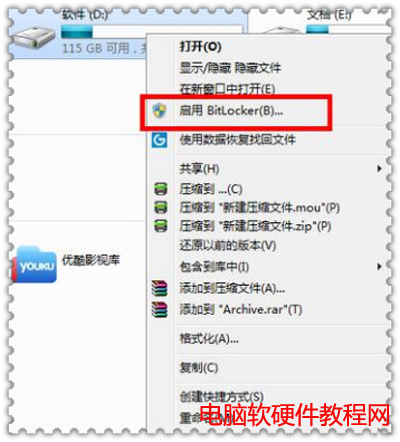
2、然後在彈出的窗口中,將“使用密碼解鎖驅動器”選項前面打勾,輸入加密密碼;
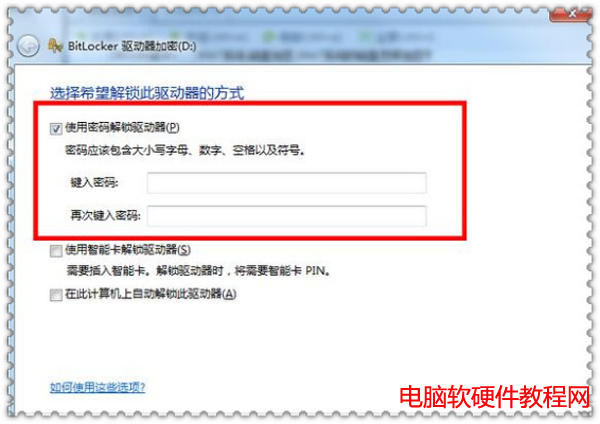
3、為了防止密碼遺忘或丟失的情況發生,系統會提示三個選項,在這三個選項中小編建議用戶們選擇第一項U盤來保存密鑰,選擇後插入U盤就會自動生成密鑰文件,這樣就可以防止密碼丟失造成了;
4、接下來開始自動加密操作,等待的過程中時間會長些,主要按磁盤裡面的文件容量來定;
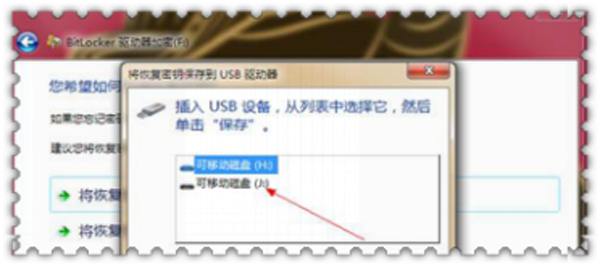
5、最後加密完成後,需要重啟計算機,重啟後就會看到加密的磁盤需要輸入密碼了,以上就是Win7系統磁盤加密的具體步驟了。